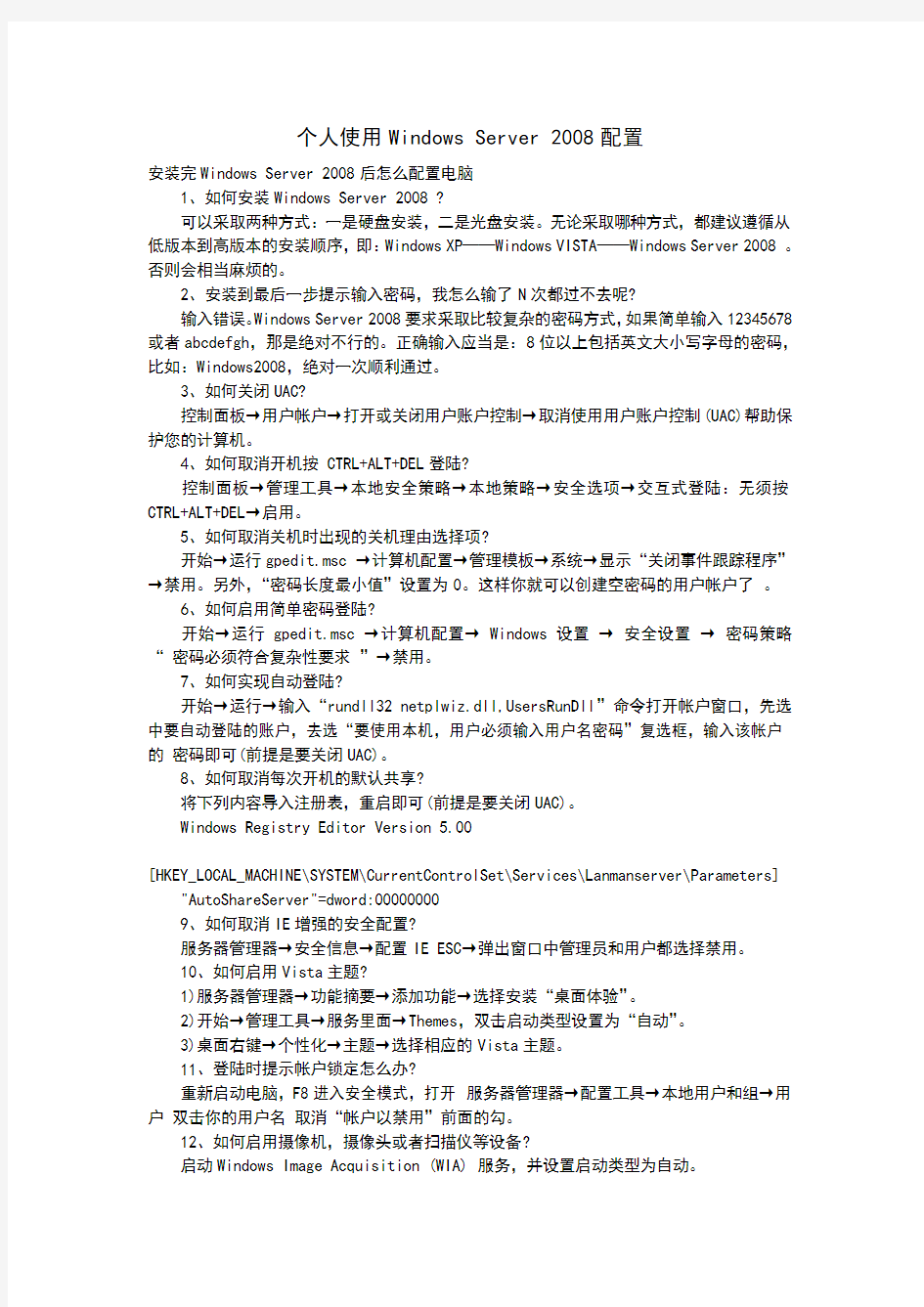
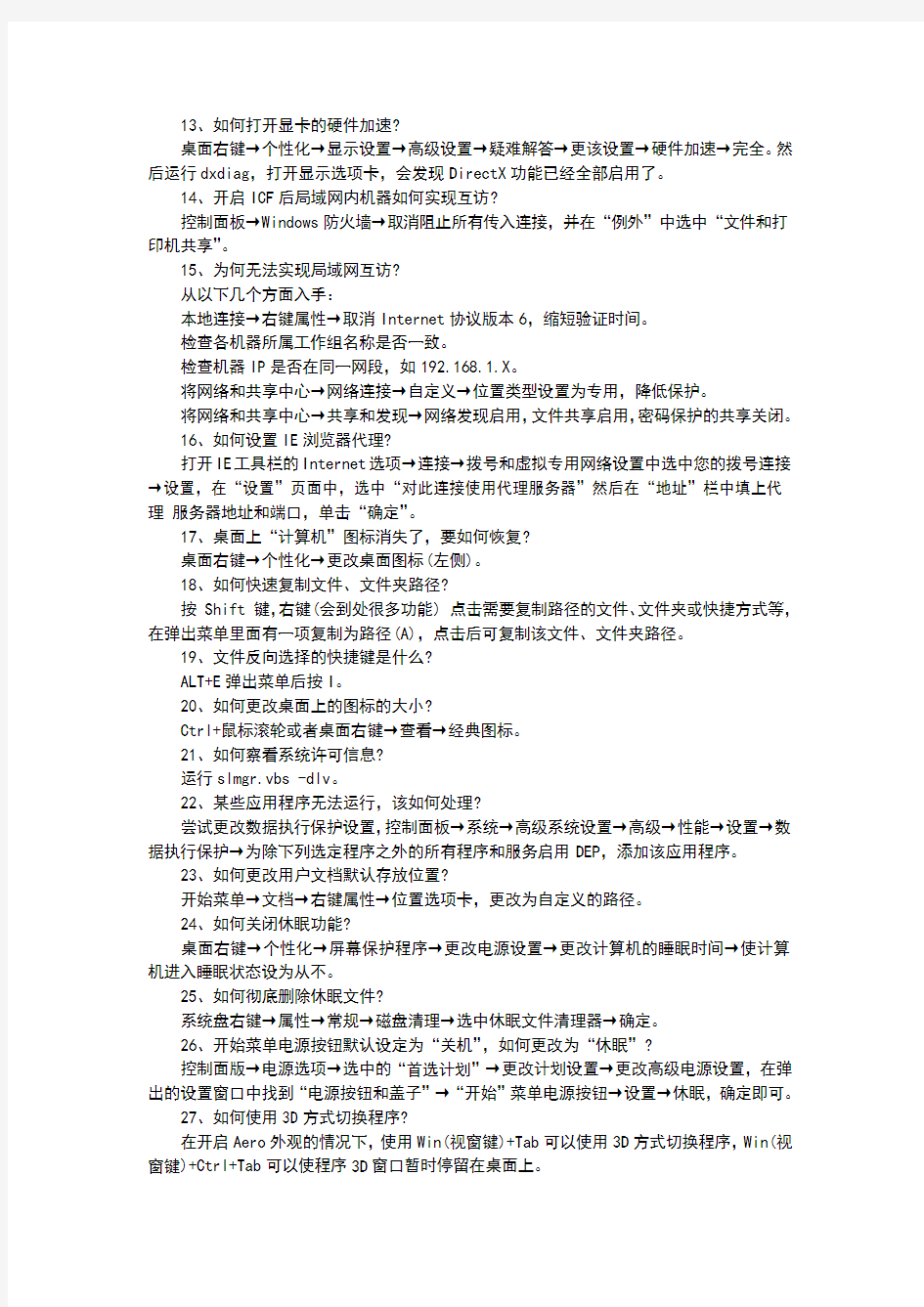
个人使用Windows Server 2008配置
安装完Windows Server 2008后怎么配置电脑
1、如何安装Windows Server 2008 ?
可以采取两种方式:一是硬盘安装,二是光盘安装。无论采取哪种方式,都建议遵循从低版本到高版本的安装顺序,即:Windows XP——Windows VISTA——Windows Server 2008 。否则会相当麻烦的。
2、安装到最后一步提示输入密码,我怎么输了N次都过不去呢?
输入错误。Windows Server 2008要求采取比较复杂的密码方式,如果简单输入12345678或者abcdefgh,那是绝对不行的。正确输入应当是:8位以上包括英文大小写字母的密码,比如:Windows2008,绝对一次顺利通过。
3、如何关闭UAC?
控制面板→用户帐户→打开或关闭用户账户控制→取消使用用户账户控制(UAC)帮助保护您的计算机。
4、如何取消开机按 CTRL+ALT+DEL登陆?
控制面板→管理工具→本地安全策略→本地策略→安全选项→交互式登陆:无须按CTRL+ALT+DEL→启用。
5、如何取消关机时出现的关机理由选择项?
开始→运行gpedit.msc →计算机配置→管理模板→系统→显示“关闭事件跟踪程序”→禁用。另外,“密码长度最小值”设置为0。这样你就可以创建空密码的用户帐户了。
6、如何启用简单密码登陆?
开始→运行gpedit.msc →计算机配置→ Windows设置→安全设置→密码策略“密码必须符合复杂性要求”→禁用。
7、如何实现自动登陆?
开始→运行→输入“rundll32 netplwiz.dll,UsersRunDll”命令打开帐户窗口,先选中要自动登陆的账户,去选“要使用本机,用户必须输入用户名密码”复选框,输入该帐户的密码即可(前提是要关闭UAC)。
8、如何取消每次开机的默认共享?
将下列内容导入注册表,重启即可(前提是要关闭UAC)。
Windows Registry Editor Version 5.00
[HKEY_LOCAL_MACHINE\SYSTEM\CurrentControlSet\Services\Lanmanserver\Parameters] "AutoShareServer"=dword:00000000
9、如何取消IE增强的安全配置?
服务器管理器→安全信息→配置IE ESC→弹出窗口中管理员和用户都选择禁用。
10、如何启用Vista主题?
1)服务器管理器→功能摘要→添加功能→选择安装“桌面体验”。
2)开始→管理工具→服务里面→Themes,双击启动类型设置为“自动”。
3)桌面右键→个性化→主题→选择相应的Vista主题。
11、登陆时提示帐户锁定怎么办?
重新启动电脑,F8进入安全模式,打开服务器管理器→配置工具→本地用户和组→用户双击你的用户名取消“帐户以禁用”前面的勾。
12、如何启用摄像机,摄像头或者扫描仪等设备?
启动Windows Image Acquisition (WIA) 服务,并设置启动类型为自动。
13、如何打开显卡的硬件加速?
桌面右键→个性化→显示设置→高级设置→疑难解答→更该设置→硬件加速→完全。然后运行dxdiag,打开显示选项卡,会发现DirectX功能已经全部启用了。
14、开启ICF后局域网内机器如何实现互访?
控制面板→Windows防火墙→取消阻止所有传入连接,并在“例外”中选中“文件和打印机共享”。
15、为何无法实现局域网互访?
从以下几个方面入手:
本地连接→右键属性→取消Internet协议版本6,缩短验证时间。
检查各机器所属工作组名称是否一致。
检查机器IP是否在同一网段,如192.168.1.X。
将网络和共享中心→网络连接→自定义→位置类型设置为专用,降低保护。
将网络和共享中心→共享和发现→网络发现启用,文件共享启用,密码保护的共享关闭。
16、如何设置IE浏览器代理?
打开IE工具栏的Internet选项→连接→拨号和虚拟专用网络设置中选中您的拨号连接→设置,在“设置”页面中,选中“对此连接使用代理服务器”然后在“地址”栏中填上代理服务器地址和端口,单击“确定”。
17、桌面上“计算机”图标消失了,要如何恢复?
桌面右键→个性化→更改桌面图标(左侧)。
18、如何快速复制文件、文件夹路径?
按 Shift 键,右键(会到处很多功能) 点击需要复制路径的文件、文件夹或快捷方式等,在弹出菜单里面有一项复制为路径(A),点击后可复制该文件、文件夹路径。
19、文件反向选择的快捷键是什么?
ALT+E弹出菜单后按I。
20、如何更改桌面上的图标的大小?
Ctrl+鼠标滚轮或者桌面右键→查看→经典图标。
21、如何察看系统许可信息?
运行slmgr.vbs -dlv。
22、某些应用程序无法运行,该如何处理?
尝试更改数据执行保护设置,控制面板→系统→高级系统设置→高级→性能→设置→数据执行保护→为除下列选定程序之外的所有程序和服务启用DEP,添加该应用程序。
23、如何更改用户文档默认存放位置?
开始菜单→文档→右键属性→位置选项卡,更改为自定义的路径。
24、如何关闭休眠功能?
桌面右键→个性化→屏幕保护程序→更改电源设置→更改计算机的睡眠时间→使计算机进入睡眠状态设为从不。
25、如何彻底删除休眠文件?
系统盘右键→属性→常规→磁盘清理→选中休眠文件清理器→确定。
26、开始菜单电源按钮默认设定为“关机”,如何更改为“休眠”?
控制面版→电源选项→选中的“首选计划”→更改计划设置→更改高级电源设置,在弹出的设置窗口中找到“电源按钮和盖子”→“开始”菜单电源按钮→设置→休眠,确定即可。
27、如何使用3D方式切换程序?
在开启Aero外观的情况下,使用Win(视窗键)+Tab可以使用3D方式切换程序,Win(视窗键)+Ctrl+Tab可以使程序3D窗口暂时停留在桌面上。
28、如何实现退出系统时清除最近打开的文档的历史?
开始→运行gpedit.msc →用户配置→管理模板→『开始』菜单和任务栏→退出系统时清除最近打开文档的历史,设为已启用就可以了。
29、安装好声卡等驱动程序,为何声卡等硬件还是禁止状态?
启动Windows Audio服务,并设置启动类型为自动。
30、刚装完系统后载服务器管理器里面要做什么设置?
1)服务器摘要→计算机信息→更改系统属性→高级→性能→设置→视觉效果→调整为最佳外观→高级→调整以优化性能选→程序→数据执行保护→仅为基本 Windows 程序和服务启动 DEP。
2)安全信息→配置 IE ESC→管理员设为“禁用”用户设为“禁用”。
3)功能摘要→功能→添加功能→选择“.NET Framework 3.0”、“优质 Windows 音频视频体验”、“桌面体验”、“组策略管理”、有无线的还要选“无线 LAN 服务”。(安装是弹出对话框的选择默认就可以了)另外里面的其他功能可以参照说明根据自己需要添加。
5、计算机配置,管理模板,系统,登录时不显示"管理你的服务器"页,设置为"已启用"。
6 启用批准模式,组策略,计算机配置,Windows设置,安全设置,本地策略,安全选项,"用于内置管理员帐户的管理员批准模式",设置为"已启用",重启后生效工作站默认的组(指windows 10):Administrators, Backup Operators, Users.
服务器默认的组(指windows server 2016): Administrators, Backup Operators Acceleration.Level数值数据都改为「0」
「reg add “HKEY_LOCAL_MACHINE\SYSTEM\CurrentControlSet\Control\Session Manager\kernel” /v “DisableExceptionChainValidation” /t REG_DWORD /d 0x1 /f」注册表,管理员权限CMD:「reg add “HKEY_LOCAL_MACHINE\SOFTWARE\Microsoft\Windows NT\CurrentVersion\Multimedia\SystemProfile”/v “SystemResponsiveness”/t REG_DWORD /d 0x14 /f」
完全禁用UAC:管理员权限CMD:「reg add “HKEY_LOCAL_MACHINE\SOFTWARE\Microsoft\Windows\CurrentVersion\Policies\System”/v “EnableLUA” /t REG_DWORD /d 0x0 /f」。完全禁用UAC将无法使用APPX 注册表,管理员权限CMD:「reg add “ HKEY_LOCAL_MACHINE\SOFTWARE\Policies\Microsoft\Windows\Personalization” /v “ NoLockScreen” /t REG_DWORD /d 0x1 /f」。
2009-2010学年第二学期科大讯飞公司 SQL Server 2008数据库试题 合作院校: 班级: : 分数 一、 单项选择题(每题2分,共25题,合计50分) 1. SQL Server 2008是一个( )的数据库 系统。 (A )网状型 (B )层次型 (C )关系型 (D )以上都不是 2.关于主键描述正确的是:( ) (A )包含一列 (B )包含两列 (C )包含一列或者多列 (D ) 以上都不正确 3. SQL Server 2008 采用的身份验证模式有( )。 (A )仅Windows 身份验证模式 (B )仅SQL Server 身份验证模式 (C )仅混合模式 (D )Windows 身份验证模式和混合模式 4. SQL 语言按照用途可以分为三类,下面选项中哪一种不是的:( ) (A )DML (B )DCL (C )DQL (D )DDL 5. 在SELECT 语句的WHERE 子句的条件表达式中,可以匹配0个到多
个字符的通配符是() (A) * (B)% (C)- (D)? 6. SQL Server提供的单行注释语句是使用()开始的一行容。(A)“/*” (B)“--” (C)“{” (D)“/” 7. 以下那种类型不能作为变量的数据类型()。 (A)text (B)ntext (C)table (D)image 8. 下面不属于数据定义功能的SQL语句是:() A.CREATE TABLE B.CREATE CURSOR C.UPDATE D.ALTER TABLE 9. 如果希望完全安装SQL Server,则应选择()。 A. 典型安装 B. 最小安装 C. 自定义安装 D. 仅连接 10. 在SQL SERVER中局部变量前面的字符为:() (A)* (B)# (C)(D) 11. 假如有两个表的连接是这样的: table_1 INNER JOIN table_2 其中table_1和table_2是两个具有公共属性的表,这种连接会生成哪种结果集?() (A)包括table_1中的所有行,不包括table_2的不匹配行 (B)包括table_2中的所有行,不包括table_1的不匹配行 (C)包括和两个表的所有行 (D)只包括table_1和table_2满足条件的行 12. 对视图的描述错误的是:() (A)是一虚拟的表 (B)在存储视图时存储的是视图的定义
第一步准备工作 事先把操作系统、数据库、计算机名、IP地址等等相关内容提前规划好,本次数据库双机集群实验全程是在VMware虚拟机环境下搭建,一共使用四台虚拟机进行,分别是一台DC服务器、一台存储服务器、两台数据库服务器。实际生产环境中,物理存储绝大部分都是走光纤通道(Fibre Channel),即服务器上会安装一块HBA连接到光纤交换机,而模拟实验中是使用基于网络的iSCSI存储,为了进一步简化硬件数量,本次实验中,两台数据库服务器上就不专门新建用于存储通信的网卡了,直接让一张网卡在提供对外业务通信服务的同时,顺便承载起和iSCSI存储通信的工作,具体信息如下: DC服务器 操作系统:Windows Server 2008 R2 计算机名:Wanghualang-DC 网络模式:桥接 新建域名:https://www.doczj.com/doc/fc15658854.html, 新建域组1:DBEngine(数据库引擎组) 新建域组2:DBAgent(数据库代理组) 新建域组3:DBAnalysis(数据库分析服务组) 新建域用户1:DBAdmin(数据库管理专用帐号) 新建域用户2:DBServices(数据库运行专用帐号) IP地址:192.168.1.100 DNS地址:192.168.1.100 备注1:DBAdmin、DBServices这两个域用户需要加入DBEngine、DBAgent、DBAnalysis这三个域组 备注2:DBAdmin、DBServices这两个域用户需还要加入数据库服务器A、数据库服务器B的本地管理员组 存储服务器 操作系统:Windows Server 2008 R2 + Windows Storage Server 2008 R2 计算机名:iSCSI 网络模式:桥接 iSCSI软件:iSCSI Software Target 3.3 IP地址:192.168.1.200 新建磁盘数量:4 磁盘用途容量:仲裁盘(2G)、MSDTC盘(5G)、数据盘A(10G)、数据盘B(10G) 数据库服务器A 操作系统:Windows Server 2008 R2 计算机名:Wanghualang-A 网络模式:业务线使用桥接,心跳线使用VMnet1 数据库:SQL 2008 R2 Enterprise With SP1 IP地址1:192.168.1.101(业务线) IP地址2:192.168.88.101(心跳线) DNS地址:192.168.1.100 集群名称:Wanghualang-HA 集群虚拟IP地址:192.168.1.250 MSDTC集群虚拟IP地址:192.168.1.240 SQL Server 网络名称A / B:SQLha01 / SQLha02 SQL Server 实例名称A / B:WanghualangSQL01 / WanghualangSQL02 SQL Server 实例虚拟IP地址A / B:192.168.1.241 / 192.168.1.242 挂载盘名称和盘符分配:仲裁盘(Q)、MSDTC盘(M)、数据盘A(D)、数据盘B(E) 数据库服务器B 操作系统:Windows Server 2008 R2 计算机名:Wanghualang-B 网络模式:业务线使用桥接,心跳线使用VMnet1 数据库:SQL 2008 R2 Enterprise With SP1 IP地址1:192.168.1.102(业务线) IP地址2:192.168.88.102(心跳线) DNS地址:192.168.1.100 集群名称:Wanghualang-HA 集群虚拟IP地址:192.168.1.250 MSDTC集群虚拟IP地址:192.168.1.240 SQL Server 网络名称A / B:SQLha01 / SQLha02 SQL Server 实例名称A / B:WanghualangSQL01 / WanghualangSQL02 SQL Server 实例虚拟IP地址A / B:192.168.1.241 / 192.168.1.242 挂载盘名称和盘符分配:仲裁盘(Q)、MSDTC盘(M)、数据盘A(D)、数据盘B(E) 第二步安装配置iSCSI存储 本次实验将使用 Windows Storage Server 2008 R2 来搭建存储服务器,新建一台虚拟机安装 Windows Server 2008 R2 操作系统,按事先规划配置好IP地址,并禁用防火墙!载入 Windows Storage Server 2008 R2 镜像,进入 Windows Storage Server 2008 R2 文件夹,安装 Windows6.1-KB982050-x64-EnterpriseBranding 程序。
windows server 2008版本区别及价格每个Windows Server 2008 R2版本都提供了关键功能,用于支撑各种规模的业务和IT需求。点击以下的Logo或提供的链接,深入了解更多关于每个版本的知识。 Windows Server 2008 R2 Foundation是一 种成本低廉的项目级技术基础,面向的是小型企业主和IT多面手,用于支撑小型的业务。Foundation是一种成本低廉、容易部署、经过实践证实的可靠技术,为组织提供了一个基础平台,可以运行最常见的业务应用,共享信息和资源。 Windows Server 2008 R2 标准版是目前最健壮的Windows Server操作系统。它自带了改进的Web和虚拟化功能,这些功能可以提高服务器架构的可靠性和灵活性,同时还能帮助我们节省时间和成本。利用其中强大的工具,我们可以更好地控制服务器,提高配置和管理任务的效率。而且,改进的安全特性可以强化操作系统,保护你的数据和网络,为业务提供一个高度稳定可靠的基础。 Windows Server 2008 R2 Enterprise是一 个高级服务器平台,为重要应用提供了一种成本较低的高可靠性支持。它还在虚拟化、节电以及管理方面增加了新功能,使得流动办公的员工可以更方便地访问公司的资源。
Windows Server 2008 R2 数据中心是一个企业级平台,可以用于部署关键业务应用程序,以及在各种服务器上部署大规模的虚拟化方案。它改进了可用性、电源管理,并集成了移动和分支位置解决方案。通过不受限的虚拟化许可权限合并应用程序,降低了基础架构的成本。它可以支持2到64个处理器。Windows Server R2 2008数据中心提供了一个基础平台,在此基础上可以构建企业级虚拟化和按比例增加的解决方案。 Windows Web Server 2008 R2是一个强大的Web应用程序和服务平台。它拥有多功能的IIS 7.5,是一个专门面向Internet应用而设计的服务器,它改进了管理和诊断工具,在各种常用开发平台中使用它们,可以帮助我们降低架构的成本。在其中加入W eb服务器和DNS服务器角色后,这个平台的可靠性和可量测性也会得到提升,可以管理最复杂的环境——从专用的Web服务器到整个Web服务器场。 Windows HPC Server 2008*,高性能计算(H PC,High-Performance Computing)的下一版本,为高效率的HPC环境提供了企业级的工具。Windows HPC Server 2008可以有效地利用上千个处理器核心,加入了一个管理控制台,通过它可以前摄性地监控及维护系统的健康状态和稳定性。利用作业计划任务的互操作性和灵活性,我们可以在Windows和Linux的HPC平台之间进行交互,还可以支持批处理和面向服务的应用(SOA,Service Oriented Application)。
连接SQLServer2008数据库的方法 一、设置SQLServer2008: SQL server 2008 1433端口开启解决方案 查看电脑开放端口命令为:netstat -an SQL Server 2008一般默认的端口为 1433 ,但有时会遇到无法连接端口1433的问题,检查端口1433是否启用的方法为: 开始–>输入cmd –>回车–>telnet localhost 1433->回车出现黑屏,表示本机连接端口1433成功。 否则按照以下顺序进行配置: (1)关闭数据库引擎 打开配置管理器,找到 SQL Server(SQEXPRESS),右键单击,选择停止,即可停止数据库引擎
(2) .配置服务器端和客户端的TCP/IP协议: 在SQL Server网络配置中选择SQLEXPRESS的协议,选择TCP/IP ,右键单击,选择属性 选择IP 地址选项卡 把"IP1"和"IP2"中"TCP端口"为1433,"已启用"改为"是" 把“IP地址”下“IPALL”的端口改为“1433”。
(3)SQL Native Client 10.0 配置->客户端协议->TCP/IP (4).开启数据库引擎
这样就开启了1433的端口了 先停止SQLServer2008服务。 1.启用1433端口 S1:执行“配置工具”下的“SQL Server配置管理器”。打开如下窗口: S2:右击“SQL Server网络配置”右边的“TCP/IP”,从快捷菜单中选择“属性”,打开下图所示窗口
2.设置登录方式(使用SQL Server登录方式,而不是Windows方式) 打开“SQL Server Management Studio”,打开如下图所示快捷菜单,选择“属性”
Windows Server 2008系统安装教程 安装Windows Server 2008系统,微软官方给出了主机的推荐配置: Windows Server 2008 Beta3 提供了三种安装方法: 1、用安装光盘引导启动安装; 2、从现有操作系统上全新安装; 3、从现有操作系统上升级安装。 主要介绍用安装光盘引导启动安装,其他方法安装也差不多的! 首先将电脑第一启动设置为光驱启动,由于主板厂商的不同,我们无法确定您的设定方式与我们完全相同,所以本部分请使用者自行参考主板说明书的"BIOS配置设定"章节.
Part 2.正在启动安装程序正在启动安装程序,加载boot.wim,启动PE环境,稍候片刻..... ↑启动安装程序 安装程序启动安装程序启动,选择您要安装的语言类型,同时选择适合自己的时间和货币显示种类及键盘 和输入方式。
4.点击“现在安装”,开始安装 ↑现在安装 Part5.输入“产品密钥” 输入“产品密钥”,许可协议,废话当然接受。当然您也可以不在这里输入“产品密钥”,而直接点击下一步,这时会出现一个警告,点击“否”即可。然后在出现的列表中选择你所拥有的密钥 代表的版本,同时把下面的复选框的勾打上。
7.选择安装类型 选择安装类型,升级or 自定义(推荐),当然如果您选择的是“用安装光盘引导启动安装”,你们升级是不可用的。
↑选择安装类型 Part8.设置安装分区 下面就可以设置安装分区了。安装Windows Server 2008的话你需要一个干净的大容量分区,否则安装之后分区容量就会变得很紧张。需要特别注意的是,Windows Server 2008只能被安装在NTFS格式分区下,并且分区剩余空间必须大于8G。如果您使用了一些比较不常见的存储子系统,例如SCSI、RAID、或者特殊的SATA硬盘,安装程序无法识别您的硬盘,那么您需要在这里提供驱动程序。点击“加载驱动程序”图标,然后按照屏幕上的提示提供驱动程序,即可继续。当然,安装好驱动程序后,您可能还需要点击“刷新”按钮让安装程序重新搜索硬盘。如果您的硬盘是全新的,还没有使用过,硬盘上没有任何分区以及数据,那么接下来还需要在硬盘上创建分区。这时候您可以点击“驱动器选项(高级)”按钮新建分区或者删除现有分区(如果是老硬盘的话)。同时,您也可以在“驱动器选项(高级)”您可以方便的进行磁盘操 作,如删除、新建分区,格式化分区,扩展分区等等.
Win7常用软件安装之Ms Sql Server2008安装图解 注意: 1. 先走控制面板里找到iis安装,步骤如下 点“程序”, 点“打开或关闭Windows功能”
在“Internet information servers 可承载的web核心”上打勾,点确定,ok 2. 安装vs2008sp1,在微软官网可下载,要先安装vs后才可以安装sp1,下载安装 打开
安装vs sp1成功,继续sqlservers2008安装: 安装SQL2008的过程与SQL2005的程序基本一样,只不过在安装的过程中部分选项有所改变,当然如果只熟悉SQL2000安装的同志来说则是一个革命性的变动。 -------------------------------------------------------------- 开始学习数据库,准备安装SQL Server 2008,在微软网站找到了下载地址,3.28G,之所以这么大,是因为该ISO 文件同时包含了IA64、64、x86 三种版本,x86 约占1.5G 多一些,直接下载地址如下: https://www.doczj.com/doc/fc15658854.html,/download/B/8/0/B808AF59-7619-4A71-A447-F597DE74A C44/SQLFULL_CHS.iso 如果你的机器上已安装有Visual Studio 2008,在安装之前最好安装Visual Studio 2008 SP1,为什么这么做?偶也不知道,只是SQL Server 2008 发行说明中有此一条,我也没试过不安装SP1 有什么后果。 开始安装,启动,出现了一个CMD 窗口,真不知道微软的开发人员是怎么想的,用命令行程序做载入和系统检查,而且这个CMD 窗口会一直持续到安装结束。 安装程序风格变化很大,相较2005 也有很大变化:
Windows2008+SQLServer2005集群部署手册 Zuoxh 2011年3月
目录 1. 安装前的检查和配置 (3) 1.1. 网络规划与配置 (3) 1.2. 本地和存储磁盘规划 (3) 1.3. 初始化存储盘 (4) 1.4. 加入域成员 (6) 1.5. DNS服务器配置 (6) 2. 安装配置群集 (6) 2.1. 安装群集组件 (6) 2.2. 故障群集转移验证 (8) 3. 创建群集 (10) 3.1. 在节点1上创建群集 (10) 3.2. 添加新的磁盘资源 (11) 4. 安装配置DTC (12) 5. 安装SQL Server 2005 集群 (14) 6. 日常维护................................................................................................. 错误!未定义书签。 6.1. 连接时注意事项..................................................................... 错误!未定义书签。 6.2. 日常检查................................................................................. 错误!未定义书签。 6.3. 启动SQLServer服务 .............................................................. 错误!未定义书签。 6.4. 停止SQLServer服务 .............................................................. 错误!未定义书签。 6.5. 停止和启动节点服务器......................................................... 错误!未定义书签。
一、基础环境: 1、四台服务器(1台AD、2台SQL服务器、1台iscsi存储服务器), 2、9个IP(1个AD的IP、2个SQL服务器的IP、1个iscsi存储服务器的IP、1个SQL集群的IP、1个DTC的IP、1个集群的IP、2个心跳线的IP) 三、准备工作: 1、安装Windows2008R2的系统,并将服务器的补丁升至最新。 2、SQL2008数据库软件一套。 3、创建一台iscsi服务器,并安装iscsi服务插件,创建虚拟磁盘及iscsi目标。(iscsi服务需要去官网下载) 4、安装windows2008R2的域环境,并将数据库服务器加入域环境,对入域后的SQL服务器进行补丁升级,补丁升级完成后,重启服务器。 5、分别给SQL数据库服务器添加虚拟共享磁盘。 6、安装windows集群故障转移及DTC。 7、添加数据库故障集群及数据库故障节点。 四、安装步骤详解: A、创建iscsi虚拟磁盘服务器(1、先装RAID5,2、安装iscsi服务,3、连接iscsi虚拟磁盘); (一、创建RAID-5的硬盘) 1、打开服务器管理器,选择存储,找到磁盘管理,会看到以下的磁盘没有联机。
2、将所有的磁盘联机及初始化硬盘。 3、将磁盘做成‘RAID-5’
4、添加raid-5的硬盘数量及设置空间量。 5、添加完的及设置完空间的状态。 6、为RAID-5分配磁盘驱动号。 7、为RAID-5进行格式化。
7、为RAID-5进行格式化。 8、设置RAID-5完成。 9、点击完成后,会出现此提示框,选择‘是’ 二、安装iscsi服务,并创建虚拟磁盘 1、运行安装iscsi程序压缩包,将包解压到默认位置。
实验平台: 操作系统:WINDOWS 7 数据库管理系统:MS SQL SERVER 2008 一、设有某学校应用,含有数据库表如下: 1)学生student(sno,sname,sage,ssex, mobilephone,dno)(学号,姓名,年龄,性别,手机号码,院系编号) Sno:定长普通编码字符型,长度为3 Sname:变长普通编码字符型,长度20,非空 Sage:小整型 Ssex:定长普通编码字符型,长度为2,只能取‘男’或‘女’ Mobilephone:定长普通编码字符型,长度为11,第一位为‘1’,第二位为‘3’或‘5’,后九位为0-9间任一数字。 Dno:定长普通编码字符型,长度为2 其中:学号为主码,院系编号为参照院系表的院系编号 2)课程course(cno,cname,cscore)(课程号,课程名,学分) Cno:定长普通编码字符型,长度为3 Cname:变长普通编码字符型,长度30,唯一 Cscore:小数型,小数点前2位,后1位 其中,课程号为主码 3)选课sc(sno,cno,grade)(学号,课程号,分数) Sno:定长普通编码字符型,长度为3 Cno:定长普通编码字符型,长度为3 Grade:小整形,在0-100之间 其中,主码为(学号,课程号),学号为参照学生表的学号,课程号为参照课程表的课程号4)教师teacher(tno,tname,taddress,tsal,dno)(教师号,教师名,教师住址,工资,院系编号) Tno:定长普通编码字符型,长度为3,第一位为‘t’ Tname:变长普通编码字符型,长度20 Taddress:变长统一编码字符型,长度100 Tsal:整型 Dno:定长普通编码字符型,长度为2 其中,教师号为主码,院系编号为参照院系表的院系编号 5)上课tc(tno,cno,tctime,room)(教师号,课程号,上课时间,上课教室) Tno:定长普通编码字符型,长度为3 Cno:定长普通编码字符型,长度为3 Tctime:日期时间型 Room:变长普通编码字符型,长度50 其中,主码为(教师号,课程号),教师号为参照教师表的教师号,课程号为参照课程表的课程号 6)院系dept(dno,dname,dphone)(院系编号,院系名称,院系电话) Dno:定长普通编码字符型,长度为2 Dname:变长普通编码字符型,长度50
Windows Server 2008 R2系统安装与设置 本安装及设置教程适用于使用Windows2008R2为操作系统的服务器,目的是让服务器实现下列环境。 语言脚本环境:ASP、https://www.doczj.com/doc/fc15658854.html,1.1、https://www.doczj.com/doc/fc15658854.html,2.0、https://www.doczj.com/doc/fc15658854.html,3.0、https://www.doczj.com/doc/fc15658854.html,3.5、PHP (FastCGI模式)。 数据库环境:Access、MSSQL、MySQL。 FTP环境:Ser-U 常见组件:AspJpeg、Jmail、LyfUpload、动易、ISAPI_ReWrite。 一、系统准备 操作系统:Windows2008R2原版安装文件、服务器硬件驱动程序、SQL SERVER2000安装盘、SQL SERVER2000SP4补丁,MySQL安装包,PHP压缩包,Zend Optimizer安装包,Serv-U 10.0.6,Aspjpeg 2.0,JMail 4.5,LyfUpload,动易组件 1.8.6,ISAPI_ReWrite,GHOST。 Windows2008R2和SQL SERVER2000安装文件可以购买正版光盘或其他途径获得。Windows2008R2最好是原版,SQL SERVER2000可以选择企业版或者标准版。SQL SERVER2000SP4可以直接从微软网站下载获得。服务器硬件驱动应该在购买服务器的同时附带了。 MySQL安装文件,PHP安装文件,Zend Optimizer安装文件可以到其官方网站免费下载,或到其他下载网站获得。Serv_U,Aspjpeg,Jmail,LyfUpload,动易组件,ISAPI_ReWrite和GHOST等均可以通过购买或者其他途径来获得。 二、系统安装
概述 Windows Server 2008是微软最新一个服务器操作系统的名称,它继承Windows Server 2003。Windows Server 2008在进行开发及测试时的代号为"Windows Server Longhorn"。 Windows Server 2008是一套相等于Windows Vista(代号为Longhorn)的服务器系统,两者很可能将会拥有很多相同功能;Vista及Server2008与XP及Server2003间存在相似的关系。(XP和Server 2003的代号分别为Whistler及Whistler Server) Microsoft Windows Server 2008代表了下一代Windows Server。使用Windows Server 2008,IT专业人员对其服务器和网络基础结构的控制能力更强,从而可重点关注关键业务需求。Windows Server 2008通过加强操作系统和保护网络环境提高了安全性。通过加快IT系统的部署与维护、使服务器和应用程序的合并与虚拟化更加简单、提供直观管理工具,Windows Server2008还为IT专业人员提供了灵活性。Windows Server 2008为任何组织的服务器和网络基础结构奠定了最好的基础。 Microsoft Windows Server2008用于在虚拟化工作负载、支持应用程序和保护网络方面向组织提供最高效的平台。它为开发和可靠地承载Web应用程序和服务提供了一个安全、易于管理的平台。从工作组到数据中心,Windows Server2008都提供了令人兴奋且很有价值的新功能,对基本操作系统做出了重大改进。 Windows Server 2008完全基于64位技术,在性能和管理等方面系统的整体优势相当明显。在此之前,企业对信息化的重视越来越强,服务
《SQL Server数据库》 教案 第1章 SQL Server 的安装和配置 一、教学目标: 1. 了解课程要求。 2. 了解SQL Server 的发展和特点。 3.了解SQL Server 的安装和配置。 4.了解系统数据库和系统表的作用. 5.了解SQL Server 的9个常用工具。 二、教学重点和难点: 重点:熟悉企业管理器与查询分析器 难点:系统数据库和系统表的作用 三、教学方法与手段: 注重实例分析,采用一次理论一次实验的教学方式。理论教学使用多媒体投影室。 四、教学课时: 3课时 五、教学基本内容: 1、课程要求简介:共60课时,分为两部分,课堂教学30课时,实验教学30课时;课程培养目标:通过本课程的学习,掌握 SQL Server 环境下进行编程的知识,具备利用 SQL Server 进行数据库应用程序开发的基本能力;考核要求……(5分钟) 2、SQL Server的定义:是一个高性能的C/S结构的RDBMS,是为支持高容量的事务处理(如在线订购录入、存货目录、记帐或支付)以及数据仓库和决策支持系统而设计的。 3、SQL Server 的发展、特点和新特性。 4、SQL Server 的安装和配置。(操作演示一部分安装过程;30分钟) 5、了解系统数据库和系统表的作用:主数据库master、msdb、pubs等。
演示:打开企业管理器,展开服务器,详细分析各个系统数据库和系统表 6、了解SQL Server 的主要管理工具,熟悉企业管理器、查询分析器。 (1)讲授SQL Server 的主要管理工具,分别打开九个工具,演示分析企业管理器的功能。 演示:打开企业管理器,展开服务器,新建一个数据库sales。 注意:可以由教师讲解,同时学生操作演示再创建一个数据库。 (2)分析查询分析器的使用方法,演示打开查询分析器的两种方法。 例:在查询分析器地命令行窗口中输入如下的SQL语句: use pubs select * from jobs (3)了解SQL Server 服务管理器的使用方法。 (4)掌握创建SQL Server服务器组的方法及注册SQL Server服务器的方法。 注意:如果该服务器已成功注册,则显示具有改名称的服务器已存在,如果该服务器不能成功注册,则可能该服务器的服务没有启动,或者是现在的用户没有权限注册该服务器。 (5)打开服务器网络实用工具和客户端网络使用工具,分析它们的功能。 (6)演示打开联机帮助文档的三种方法。 如:SHIFT+F1;选择菜单栏“帮助”等。 7、小结 8、思考与练习
Win 7 win xp系统中SQL2008安装注意事项一:SQL2008 镜像下载地址 二:VS-2008 sp1补丁程序下载地址: https://www.doczj.com/doc/fc15658854.html,/s?wd=vs2008%20sp1%B2%B9%B6%A1%CF%C2 %D4%D8&rsp=2&oq=VS2008%20sp1&f=1&tn=msvista_dg&ch=1 三:需要准备好sql2008的序列号 开发版(Developer): PTTFM-X467G-P7RH2-3Q6CG-4DMYB 企业版(Enterprise): JD8Y6-HQG69-P9H84-XDTPG-34MBB) 四:1.安装SQL2008 必须先安装VS-2008补丁程序sp1 2.xp系统和win7系统的sql2008的镜像是不一样的(xp镜像微软二班的老师已经 发过) 五.安装过称中出现的问题及解决方法: 1.错误: 在创建窗口句柄之前,不能在控件上调用Invoke 或BeginInvoke 解决方法: 关闭IE:如下图
2. 错误: 检测时显示"重新启动计算机". 如下图: 解决方法:如下图: 1).开始菜单,运行,输入regedit.exe打开注册表 2)在HKEY_LOCAL_MACHINE\SYSTEM\CurrentControlSet\Control\Session Manager中找到PendingFileRenameOperations项目,并删除它(注意在要右边窗口中)。
3. 权限不够,建议用administrator 帐号登陆安装(注:默认情况下,WIN7下是把administrator禁用,开启administrator方法:右键计算机,管理,用户然后开 administrator
故障转移群集可以配置使用多种不同的配置。组成群集的服务器可以是活跃状态或不活跃状态,而不同服务器可以被配置为在活跃服务器故障后立刻接管相应的资源。一般故障转移的过程只需要几分钟的时间,至于时间的长短主要取决于群集的配置和具体应用,当节点处于活跃状态时,该节点上可以使用所有资源。 当服务器故障后,在这台服务器上配置了故障转移群集的资源组就会被其他服务器所接管。当故障服务器重新上线后,群集服务可以配置为允许让原服务器进行故障回复,或者是让当前服务器继续处理新的客户端请求。本文章将讲述基 于Windows Server 2008 R2的故障转移群集实现。 安装“故障转移群集”: 下面就开始在两个节点上安装群集服务。在此以server1为例,安装方法是:打开服务器管理器图标----添加功能,从中选择“故障转移群集”。 当两个节点安装完群集服务后,我们需要运行群集配置验证程序,来检查节点服务器、网络和存储设备是否符合群集要求。 仅当完整配置(服务器、网络和存储)可以通过“验证配置”向导中的所有测试时,微软才支持故障转移群集解决方式,另外,解决方案中的所有硬件组件均必须标记为“certified for windows server 2008 R2”。 方法是在server1或者是server2上进入故障转移群集管理器,单击“验证配置”。如下图所示:
因为我们需要验证的是群集中的所有节点,所以我们需要把所有节点都添加进来,如下图所示: 点击“下一步”之后,我们需要“运行所有测试”,如下图所示:
给出验证清单,也就是所要进行验证的项目。点击,下一步之后,开始出现下面的验证过程:
Windows server 2008服务器角色与功能 以往,在Windows Server 2000/2003系统中,我们要增加或删除像DNS服务器这样的功能,需要用过"添加/删除Widnows组件"实现。而在Windows Server 2008中,"添加/删除Widnows组件"再也不见了,取而代之的是通过服务器管理器里面的"角色"和"功能"实现。像DNS服务器、文件服务器、打印服务等等都会被视为一种"角色"存在,而故障转移集群、组策略管理等等这样的任务则被视为"功能"。通过角色与功能的增减,就可以实现几乎所有的服务器任务。 那么,在Windows Server 2008里面,服务器的角色与功能到底有什么不同呢?微软告诉我们,服务器角色指的是服务器的主要功能。管理员可以选择整个计算机专用于一个服务器角色,或在单台计算机上安装多个服务器角色。每个角色可以包括一个或多个角色服务。比如上面提到的DNS服务器就是一个角色;而功能则提供对服务器的辅助或支持。通常,管理员添加功能不会作为服务器的主要功能,但可以增强安装的角色的功能。像故障转移集群,是管理员可以在安装了特定的服务器角色后安装的功能(如文件服务),以将冗余添加到文件服务并缩短可能的灾难恢复时间。 在Windows Server 2008中,随附了17个角色和35个功能,分别如下: 服务器角色 角色名称 描述 Active Directory 证书服务 Active Directory(R) 证书服务(AD CS) 提供可自定义的服务,用于创建并管理在采用公钥技术的软件安全系统中使用的公钥证书。组织可使用Active Directory 证书服务通过将个人、设备或服务的标识与相应的私钥进行绑定来增强安全性。Active Directory 证书服务还包括允许在各种可伸缩环境中管理证书注册及吊销的功能。 Active Directory 证书服务所支持的应用领域包括安全/多用途Internet 邮件扩展(S/MIM E)、安全的无线网络、虚拟专用网络(VPN)、Internet 协议安全(IPsec)、加密文件系统(E FS)、智能卡登录、安全套接字层/传输层安全(SSL/TLS) 以及数字签名。 Active Directory 域服务 Active Directory 域服务(AD DS) 存储有关网络上的用户、计算机和其他设备的信息。AD DS 帮助管理员安全地管理此信息并促使在用户之间实现资源共享和协作。此外,为了安装启用目录的应用程序(如Microsoft Exchange Server)并应用其他 Windows Server 技术(如“组策略”),还需要在网络上安装AD DS。
Windows Server 2008 R2安装图解 概述 Windows 7发布了服务器版本——Windows Server 2008 R2。同2008年1月发布的Windows Server 2008相比,Windows Server 2008 R2继续提升了虚拟化、系统管理弹性、网络存取方式,以及信息安全等领域的应用,其中有不少功能需搭配Windows 7。Windows Server 2008 R2 的出现,不只是为了再扩充Server 2008的适用性,如何以这些机制加速Windows 7在企业环境的普及化,更是重头戏。Windows Server 2008 R2 重要新功能包含︰Hyper-V加入动态迁移功能,作为最初发布版中快速迁移功能的一个改进;Hyper-V将以毫秒计算迁移时间。VMware公司的 ESX或者其它管理程序相比,这是Hyper-V功能的一个强项。并强化PowerShell对各服务器角色的管理指令。 安装 本安装过程以光盘安装方式进行讲解,其他的安装方式都具有相似性,不做过多说明。机器配置要求和Windows 7差不多。首先将电脑配置从CD-ROM启动(或者启动按快捷键调出bootmenu),出现“按任意键开始安装——”的英文提示按任意键开始进行安装过程。本教程以图解方式为主,间或文字进行说明。
出现选择安装语言等选项,我们当然是中文的,所以可以直接下一步,不用改变。
以下选择项,主要根据你的授权序列号和系统需求进行选择,当然,如果你只是进行测试性安装,你可以随便选择。本教程以企业版完全安装版进行讲解。
面安装,如果你对于条款不同意,你就可以结束安装。
windows2008+sqlserver2005故障转移集群的实现网络规划 IP: public private 主域控AD 192.168.10.40 节点A: 192.168.10.41 10.0.0.41 节点B:192.168.10.42 10.0.0.42 管理口IP:192.168.10.200 Iscsi口IP: 192.168.10.201 Mscs IP:192.168.10.100 SQL server集群IP:192.168.10.101 DTC IP:192.168.10.102 2、存储规划 Q盘:20GB S盘:30GB M盘:40GB 3、MSCS安装环境配置 3. 1 配置虚拟机windows server 2008 3.1.1防火墙设置 先将三台计算机名字改为A、B、AD,其中A和B做两节点,AD做主域控 分别将A节点、B节点和AD域控的防火墙入站连接设置成允许 3.1.2 windows网络配置 设置A节点public网络,IP设置为192.168.10.41,首选NDS指向AD域控的IP
设置A节点private网络,设置IP为10.0.0.41,在高级中点击DNS标签,去掉在DNS中注册此链接的地址选项 在WINS标签中选中禁用TCP/IP上的netbios选项
3.1.3 磁盘划分 分别从A节点和B节点的iscsi发起程序中输入isum550的iscsi端口的IP,从节点上发现三块磁盘, 分别将A、B两节点上的三块磁盘格式化和重命名,命名为Q盘,S盘和M盘
4、MSCS集群配置 4.1、AD域的配置 4.1.1、创建主域控 在B节点的运行中输入dcpromo,运行出现下图
Windows Server 2008的变化既有细微的方面,也有根本性的。服务器整合、硬件的高效管理、远程的硬件无图形界面操控,彻底改变的系统安全模式,这些都是WS2K8的大卖点。在上周Los Angeles举行的WinHEC 2007上,通过微软软件工程师Mark Russinovich等的协助,我们拟定出了一份WS2K8中最具影响力上的新技术列表。下面我们从第10条开始介绍: #10:具有自修复功能NTFS文件系统(The self-healing NTFS file system) 在WS2K8中,将会有一个新增的系统服务来在后台检测文件系统的错误,以及在服务器运行状态下进行直接修复。如果检测服务正在修复损坏的磁盘结构,对应用程序来讲,受到的影响只是存储在这些区域上的文件暂时无法访问,在修复结束后即可重新访问。系统是永远不会关闭的,没有必要重启来做CHKDSK这样的操作。 #9:并行会话的创建(Parallel session creation) 在Server 2008之前的操作系统中,会话的创建是串行的方式。也就是说,当多个用户同时登录终端系统时会造成系统的瓶颈,造成用户排队等待会话的初始化。在Vista及WS2K8中的新会话模块,至少可以同时初始化4个会话,如果有4块以上的处理器,还可以增加更多。Vista下的Media Center就是一个很好的例子,如果你在多个不同的房间同时启动Media Center就会发现,速度要比XP下的Media Center更流畅。 #8:关机服务(Clean service shutdown) 关机已经是Windows的“历史性问题”了。在XP中,一旦关机开始后系统就会启动一个20秒的计数器,超时后会询问用户是否结束应用程序。在服务器系统中,该计数器是应用程序的生命之钟。而在WS2K8下,这20秒的倒计时被一个专门的服务所取代了,该服务会向需要关闭的程序不间断的送达关机信号,直至程序回应自己确实已退出。 #7:内核事务管理器(Kernel Transaction Manager) 这对开发人员们来说是个好消息,就算无法完全排出,也能在最大程度上减少多个线程访问同一系统资源(注册表、文件系统等)时的死锁问题。拿数据库系统来说,交互指令都会按次序插入内存队列,并最终一次性的来进行“落实”。这一功能,最终被加入了Vista和Windows Server 2008。内核事务管理器的目的在于从某些错误中恢复,这个管理器允许事务客户端的插入(plug into),事务客户端通过这样的方式来使用内核事务管理器所管理的资源。 #6:SMB2 网络文件系统(SMB2 network file system) SMB在很久很久以前就成为了Windows自带的网络文件系统。随着现在的多媒体文件体积日渐巨增,对服务器的要求也相应的增加了。在微软的内部测试中
SQL数据库用户使用手册 如何将本地SQL数据库导入到万网主机上,一般分为4个步骤 示例: 第一步:通过SQL脚本生成表结构,可以保证本地数据库中视图、存储过程、以及表的默认值、标识、主键等属性的完整性,避免由于DTS传输引起丢失属性的问题,同时使用查询分析器执行SQL脚本,在服务器端创建表结构; 1)、请您先运行本地的企业管理器 2)、请您点击您本地的数据库点击右健-》选择生成SQL脚本
3)、选择常规-》点击全部显示,选择您想导出的脚本对象 4)、点击选项-》表脚本选项,把您所用到的脚本选中然后点击确定 5)为自己导入的.sql脚本文件命名,并保存在本地
6)、找到刚才我们保存在本地的.sql脚本文件,使用记事本打开 7)、选择编辑-》替换,把程序中所有[dbo]的字符都更改成您万网发信告知您的数据库登
陆名,更换完成后保存关闭记事本 8)、通过万网通知书中的数据库登陆地址、数据库登陆名、和数据库密码,使用企业管理器连接到万网的主机服务器上,然后选择查询分析器
9)、点击打开选择刚才编辑过的.sql脚本,然后点击运行 第二步:在本地创建一个和万网主机相同权限的SQL数据库 1)、完成上面操作后,请您选择数据库点击右键选择新建数据库,由于您在万网申请的是虚拟主机,万网分配的权限都是user的而不是dbo的权限,因此需要您在本地也创建一个与服务器一样的配置,以便正常完成导入操作
2)、在常规-》名称处输入万网开通通知中告知您的数据库库名,然后点击确定。例如:cw01001_db 3)、选择安全性-》新建登陆